
Merekam aktivitas mencurigakan
Jika Anda mengalami pelecehan atau khawatir mengenai aktivitas mencurigakan di akun atau perangkat Anda, Anda dapat mengambil tangkapan layar atau rekaman layar dari konten terkait. Tangkapan layar adalah gambar yang muncul di layar perangkat Anda. Rekaman layar adalah video yang berisi apa yang muncul di layar perangkat Anda, dan mencakup audio terkait yang diputar melalui perangkat saat perekaman. Anda dapat menyimpannya sebagai file gambar atau video di iPhone, iPad, atau Mac Anda.
Jika Anda ingin meminta informasi dari Apple mengenai akun orang lain yang terkait dengan kasus penguntitan atau pelecehan, lihat Mendapatkan bukti yang terkait dengan Akun Apple lain.
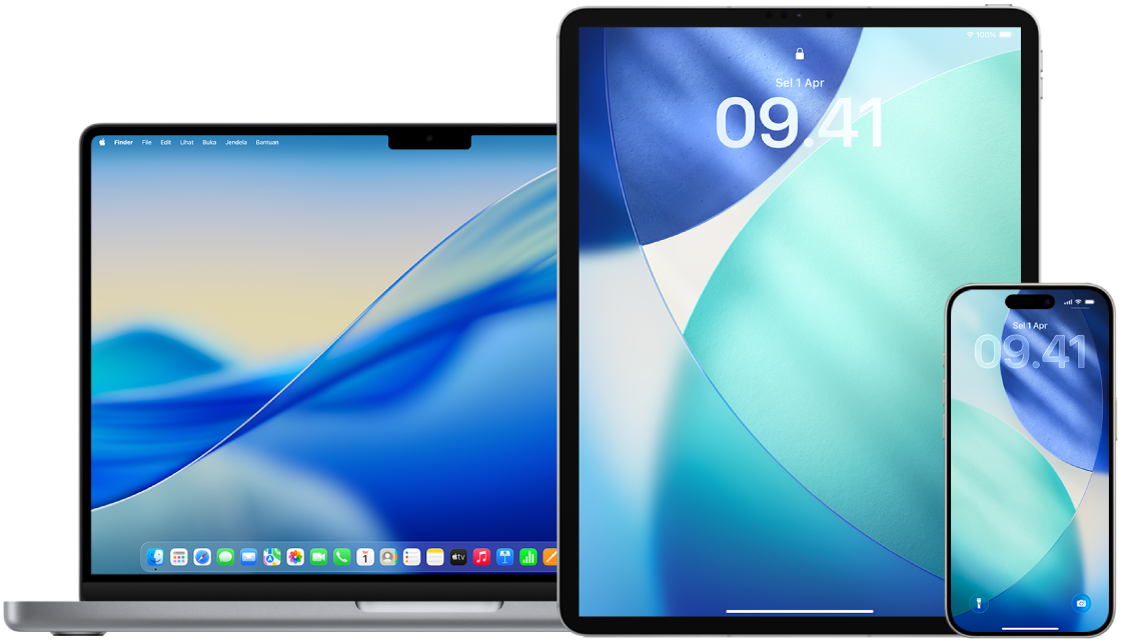
Cari tahu caranya: Untuk melihat tugas di bawah ini, pilih tombol plus ![]() di samping judulnya.
di samping judulnya.
Mengambil tangkapan layar atau rekaman layar di iPhone atau iPad Anda
Lakukan salah satu hal berikut ini:
Di iPhone atau iPad dengan Face ID: Tekan lalu lepas tombol samping dan tombol volume naik secara bersamaan.
Di iPhone atau iPad dengan tombol Utama: Tekan lalu lepaskan tombol Utama dan tombol samping atau tombol Tidur/Bangun (tergantung model Anda) secara bersamaan.
Secara default, tangkapan layar disimpan ke perpustakaan foto Anda di app Foto. Untuk melihat semua tangkapan layar Anda, buka app Foto, ketuk Koleksi, gulir ke bawah ke Jenis Media, lalu ketuk Tangkapan Layar.
Mengambil gambar atau rekaman layar di Mac Anda
Tekan Shift-Command-5 untuk membuka app Tangkapan Layar dan menampilkan layar.

Klik alat untuk digunakan untuk memilih apa yang ingin Anda ambil atau rekam.
Untuk sebagian layar, seret bingkai untuk memosisikannya ulang atau seret tepinya untuk menyesuaikan ukuran area yang ingin Anda ambil atau rekam.
Tindakan
Alat
Mengambil seluruh layar

Mengambil jendela

Mengambil sebagian layar

Merekam seluruh layar

Merekam jendela

Merekam sebagian layar

Klik menu pop-up Pilihan, lalu pilih opsi yang Anda inginkan.
Pilihan yang tersedia beragam berdasarkan apakah Anda mengambil tangkapan layar atau rekaman layar. Misalnya, Anda dapat memilih untuk mengatur penundaan yang diberi waktu atau menampilkan penunjuk atau klik tetikus, dan menetapkan lokasi penyimpanan file.
Pilihan Tampilkan Gambar Mini yang Mengapung membantu Anda bekerja lebih mudah dengan jepretan atau rekaman penuh. Gambar mini mengapung di pojok kanan bawah layar selama beberapa detik sehingga Anda memiliki waktu untuk menyeretnya ke dokumen, memarkahinya, atau membagikannya sebelum disimpan ke lokasi yang Anda tetapkan.
Memulai tangkapan layar atau rekaman layar:
Untuk seluruh atau sebagian layar: Klik Ambil.
Untuk jendela: Pindahkan penunjuk ke jendela, lalu klik jendela.
Untuk rekaman: Klik Rekam. Untuk berhenti merekam, klik
 di bar menu.
di bar menu.
Saat pilihan Tampilkan Gambar Mini yang Mengapung diatur, Anda dapat melakukan salah satu hal berikut saat gambar mini ditampilkan untuk sementara di pojok kanan bawah layar:
Menggesek ke kanan untuk segera menyimpan file dan menghilangkannya.
Menyeret gambar mini ke dokumen, email, catatan, atau jendela Finder.
Mengeklik gambar mini untuk membuka jendela. Di sana, Anda dapat memarkahi tangkapan layar—atau memangkas rekaman—dan membagikan hasilnya.
Tergantung lokasi penyimpanan tangkapan layar atau rekaman pilihan Anda, app mungkin dibuka.